Hier eine Kurzbeschreibung der Software
Wir freuen uns, dir eine Plattform für den Verkauf gut
erhaltener Kinderartikel bieten zu können. Hier findest du
ein paar Fotos unserer Software, um einen Einblick in die sehr
leicht zu bedienende Software zu bekommen.
Die Verkaufsliste
Hier kannst du du deine Artikel eingeben und speichern. Pro Bazar werden dir 150 Artikel sofort freigeschaltet.Siehst du Grau hinterlegte Artikel, dann sind das die Artikel vom letzten Bazar, die du weiter verwenden möchtest. Du kannst diese alten Artikel nicht bearbeiten, sondern nur löschen.
1 Artikelname u. Beschreibung
Hier solltest du dem Artikel einen sprechenden Namen vergeben. Falls du noch eine extra Beschreibung angeben möchtest, dann kannst du das auch hier tun. z.B. "Strampler Kurzarm ROT".
Sind die Eingabefelder Grau hinterlegt, handelt es sich um Artikel aus dem letzten Bazar und kann daher nicht geändert werden. Lediglich durch den Löschen-Button am Ende der jeweiligen Zeile kann man den "alten" Artikel löschen.
2 Grösse
Wenn es um Kleidungsstücke geht, kannst du hier die Grösse angeben. Diese Zahl ist wichtig, damit die Kleidungsstücke bei den richtigen Verkaufsblöcken landen. Zum Beispiel "116" oder ähnliches.
3 Rabatt
Der Rabatt ist optional. Wer seine Waren in der Happy-Hour verbilligen möchte, kann hier eine Zahl von 1 - 50 eingeben.
4 Preis
Der Preis ist mit 999,99 Euro limitiert. Bitte gib die Zahlen mit 2 Kommastellen an. Trennzeichen sollte der Beistrich sein, kann aber auch ein Punkt sein.
Ab 2025 gibt es einen Mindestpreis von 1,20 Euro pro Artikel.
5 Artikel löschen
Mit diesem Button kannst du den Artikel löschen. Dies gilt für neue sowie auch für die alten Artikel (grau) deiner Verkaufsliste.
6 Speichern
Du kannst deine Artikeleingaben jederzeit mit dem Button "Alle Artikel speichern" abspeichern. Dieser Button befindet sich immer am unteren Ende deines Browsers.
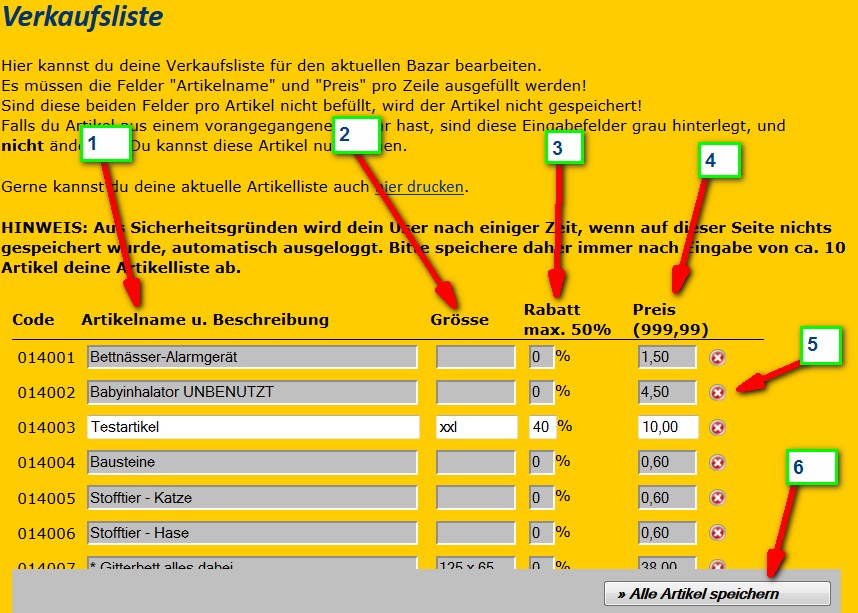
Liveansicht während des Bazar's
Nachdem der Bazar einen Tag vor dem Verkaufstermin gesperrt wird, hast du dann während des Bazar's die Möglichkeit, den Verkaufsstatus deiner Artikel LIVE auf dieser Seite mit zu verfolgen. Hat dein Artikel ein grünes Hackerl, dann wurde er bereits verkauft.
Barcodeliste generieren
Um dir ein lästiges Schreiben von Verkaufskärtchen zu ersparen, kannst du dir hier nun deine Verkaufskärtchen selektieren und ausdrucken. Du siehst hier alle Artikel die du bis jetzt eingegeben hast. Selektiere rechts in der Liste, welche du aktuell ausgedruckt haben möchtest. Willst du alle ausdrucken, selektiere einfach die oberste Checkbox, dann werden automatisch alle selektiert. Artikel aus einem vorherigen Bazar sind in der Barcodeliste nicht wählbar.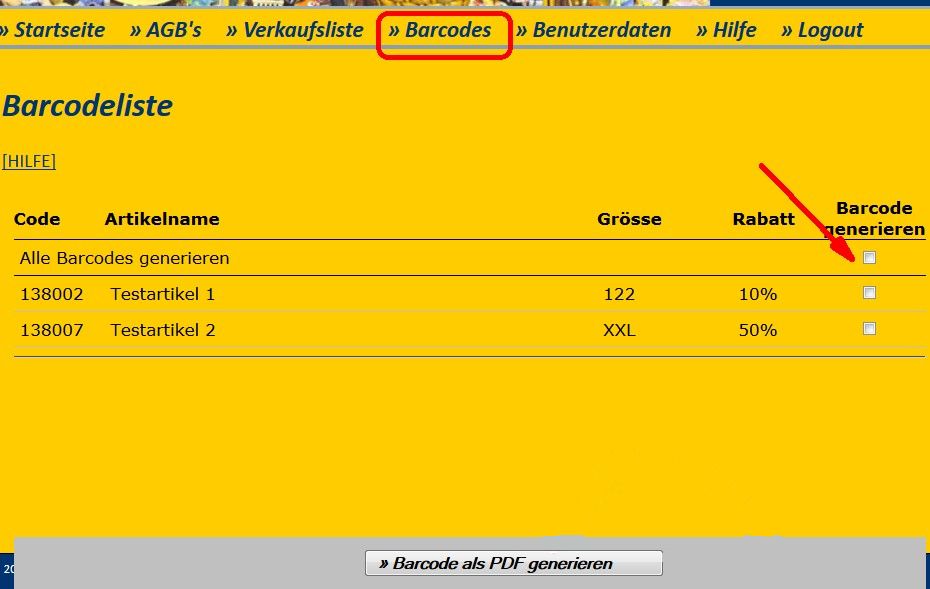
Barcodes generieren via PDF
Hier siehst du nun die Vorschau deiner Barcode-Verkaufskarten in einer PDF Datei.Die PDF Datei hat den Vorteil,das der Barcode auch auf Tintenstrahldruckern besser ausgedruckt, und daher auch besser und schneller lesbar ist.
Bei Artikel mit Rabatt sieht man dann links unten am Kärtchen ein Rufzeichen (ab Bazar Oktober 2014 einen Smiley) mit der Rabattangabe in Prozent.
Falls du den Acrobat Reader noch nicht hast, hier kannst du ihn gratis downloaden.

Bitte verwende stärkeres Papier, oder klebe die Karten dann auf einen dünnen Karton auf, damit sie nicht ausreissen, wenn du sie befestigst.
Bitte die Ausdrucke nicht verkleinern oder vergrößern. Die Barcodes sind NUR in der ORIGINALGRÖSSE lesbar.
Laminierte bzw. Mit Klebestreifen überzogene Kärtchen werden vom Scanner oft nicht erkannt. Bitte wenn möglich die Kärtchen oder zumindest den Barcodebereich nicht laminieren oder verkleben.